CapCutta Kaplamalar Nasıl Kullanılır

Mümkün olduğu kadar çok izleyicinin dikkatini çekmeye çalışırken mevcut tüm CapCut araçlarını kullanmak isteyeceksiniz. Kaplamalar video oluşturmaya yardımcı olur
Gantt Şeması, kullanıcıların proje planlamalarına, kaynaklarını belirlemelerine ve gerekli görevleri zamanlamalarına yardımcı olan popüler proje yönetimi araçlarından biridir. Peki bir Gantt diyagramı nasıl oluşturulur? Bu makale doğrudan Microsoft Excel'de Gantt Grafiği oluşturmanıza yardımcı olacaktır.
Proje yönetimi, belirli bir süre içinde tüm iş hedeflerine ulaşmanıza yardımcı olacak önemli bir platformdur. İşletmenin uygun bir stratejik hedef uygulamayı planlamasını sağlar. İster küçük ister büyük bir şirket yönetin, misyonunuzu şekillendirmek ve hedeflerinize başarılı bir şekilde ulaşmak için iyi bir proje yönetim aracı gerekir.
Gantt Grafiği , her işin bir projeyi tamamlaması için görevlerin ve tahmini sürenin genel bir görünümünü gösteren bir çubuk grafik / çubuk grafiktir. Bu şema görevi dikey eksende, dikey zamanda gösterir.
Gantt Şeması, gerekli proje uygulama aşamalarını, aşamalar halinde tamamlanacak temel görevleri özetler. Özünde, insanların zaman içinde yapılması gereken tüm işleri kolayca takip etmelerine yardımcı olan, yaratıcılığı ve hızlı koordinasyonu destekleyen bir "resim gösteren" proje planıdır. Sonuç olarak, ekip üyeleri projenin tamamını en iyi şekilde nasıl uygulayacaklarını ve yöneteceklerini bilirler. Çoğu proje yöneticisi , basitliği, tasarım kolaylığı nedeniyle Gantt Şemasını tercih eder ve görevleri gerçekleştirirken etkili kararlar vermelerine yardımcı olur.
Peki bir Gantt diyagramı nasıl oluşturulur? Bu makale doğrudan Microsoft Excel'de Gantt Grafiği oluşturmanıza yardımcı olacaktır .
Excel elektronik tablosunu açın ve görevin başlangıç ve bitiş tarihine göre projede bir görev listesi oluşturun. Verileri aşağıda gösterildiği gibi ilgili sütuna girin. İçinde, Başlangıç Tarihi: başlangıç tarihi; Bitiş Tarihi: bitiş tarihi; Açıklama: Görevin tanımı ve Süresi: Zaman.
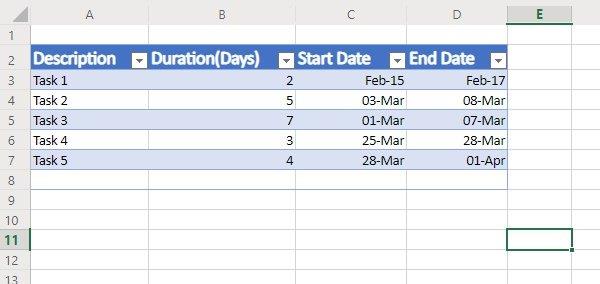
Şimdi çalışma sayfasındaki boş bir hücreyi tıklayın ve Excel şeridindeki Ekle sekmesine gidin . Çubuk diyagramı simgesini tıklayın . Açılır menüden Çubuk grafik stilini seçin. Bu sizin için boş bir diyagram oluşturacaktır.
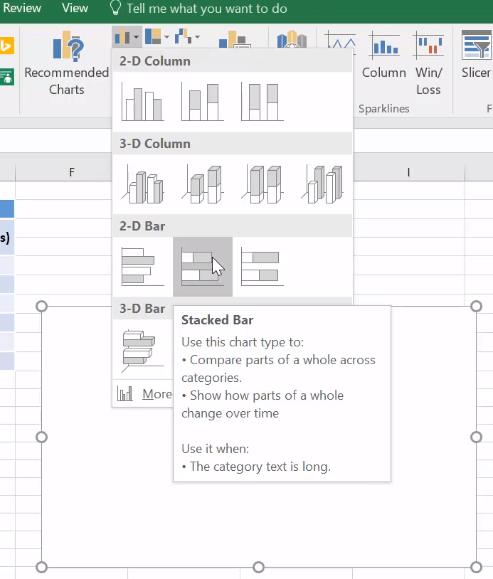
Boş şemaya sağ tıklayın ve ardından açılır menüden Veri Seç'e tıklayın , Veri Kaynağını Seç penceresi açılacaktır.
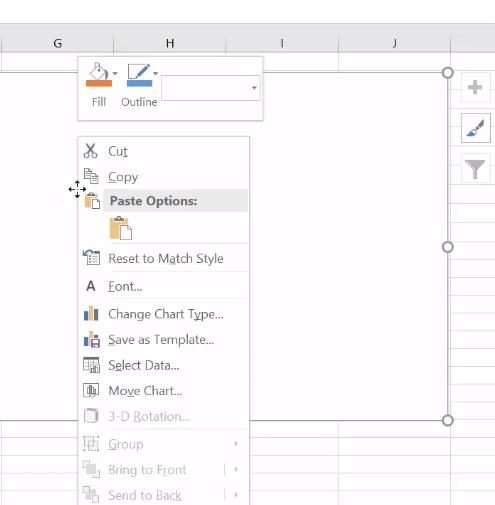
Veri Kaynağı Seç penceresinde , Gösterge Girişleri (Seri) altında Ekle'yi tıklatın . Seriyi Düzenle penceresi açılacaktır .
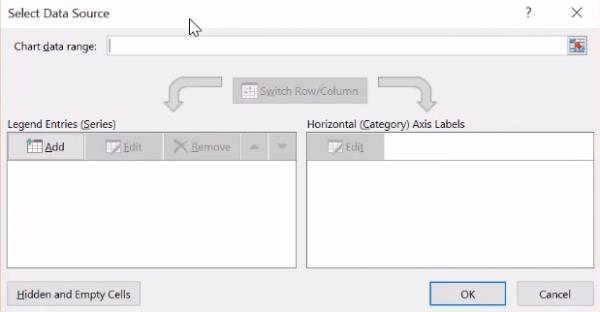
In Düzenleme Serisi , taşıma boş alana imleci ve başlatılan isim günü serisi (tıklayın Başlat Excel'de yeni oluşturulan tablolarda).
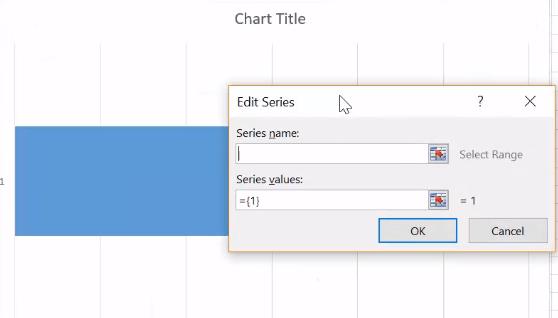
Şimdi İmleci Serileri Düzenle penceresinde Seri değerine getirin . Seri değeri alanının altındaki e-tablo simgesini tıklayın, küçük bir Serisi Düzenle penceresi açılır. Şimdi tablodan Başlangıç sütunundaki ilk günü tıklayın ve Gantt Grafiğine proje başlangıç tarihini eklemek için imleci Başlangıç Tarihi sütununun son gününün üzerine getirin.
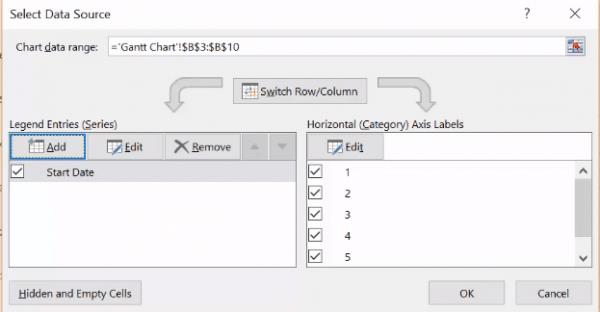
tablo arka pencere için tekrar simgeyi tıklayın Düzen Serisi > tıklayın Tamam .
Gantt grafiğine başlangıç tarihini ekledikten sonra, görev yürütme son tarihini Veri Kaynağını Seç penceresine ekleyin . Burada, Serisi Düzenle penceresini yeniden açmak için Gösterge Girişleri (Seri) altında Ekle'yi tıklatın .
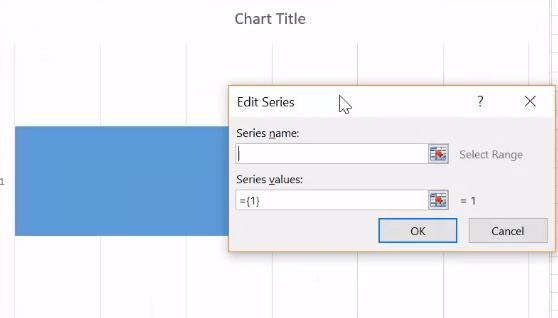
Bu pencerede> serinin adına boş bir alana imleci tıklayın Süre Excel'de tablolarda. Şimdi Seri değerinin altına gidin . Seri değeri alanının altındaki e-tablo simgesini tıklayın . Seriyi Düzenle açılır penceresi açılır .
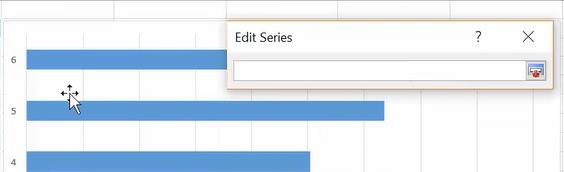
Şimdi tablodaki Süre sütunundaki ilk verileri tıklayın ve Gantt Grafiğine proje görevlerini gerçekleştirmek için zaman eklemek için sütundaki son veri satırını aşağı sürükleyin.

dönmek için simgeye tekrar tablo penceresinin üzerine tıklayın Düzen Serisi > tık Tamam .
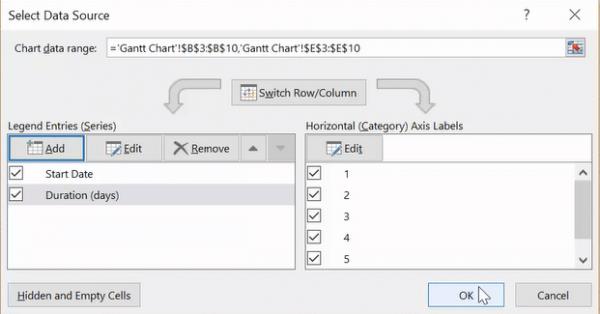
Veri Kaynağı Seç penceresinde , Gantt Grafikleri oluşturmak için Tamam düğmesini tıklayın .
Gantt şemasına bir görev açıklaması eklemek için talimatları izleyin. Gantt Grafiği, sağ> mavi çubuğu tıklayın seçmek Veri açmak için açılır menüden seçin Veri Kaynağı . Click Edit içinde Eksen Etiketleri Yatay (Kategori) Etiketleri Eksen açın.

Bu pencerede e-tablo simgesini tıklayın, Excel'de oluşturulan çalışma sayfasının Açıklama sütununda ilk verileri seçin ve fareyi sütundaki son veri satırının konumuna sürükleyin.
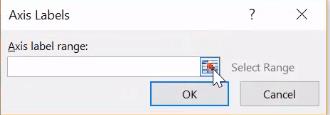
İşiniz bittiğinde, Eksen Etiketleri'nde e-tablo simgesini tekrar tıklayın> Veri Kaynağı Seç penceresinde Tamam'ı tıklayın .
Son adım şemayı Gantt Grafiğine benzeyecek şekilde biçimlendirmektir. Bunu yapmak için, yalnızca turuncu kısmı aşağıdaki gibi göstermek için mavi parçaları saydam çubuklara çevirin:
Gantt şemasındaki yeşil çubuğu sağ tıklayın> bu pencereyi açmak için menüden Veri Serilerini Formatla'yı seçin .
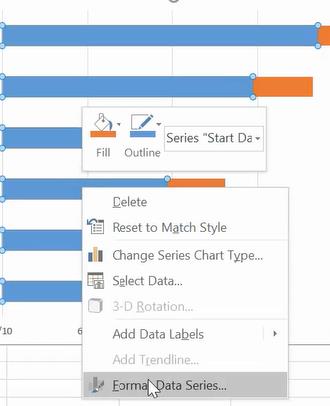
Boya simgesini tıklayın , ardından Dolgu yok'u seçin .
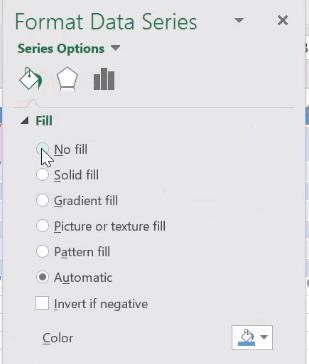
In the Border , seçmek yok Hattı .
Gantt diyagramının sıralamayı tersine çevirdiğini göreceksiniz. Bunu değiştirmek için, Ekseni Biçimlendir penceresini açmak üzere diyagramdaki dikey eksende bulunan görevi tıklatın.
Çubuk diyagramı simgesini tıklatın, Eksen Konumu alt menüsünde ters sırayla Kategoriler'i seçin.
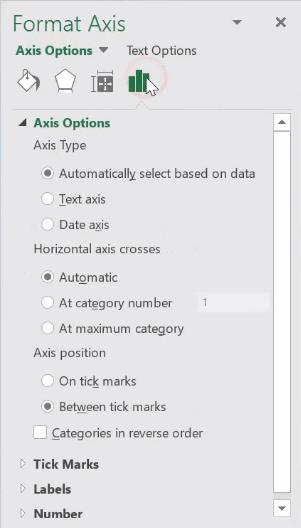
İşte Gantt diyagramınız:
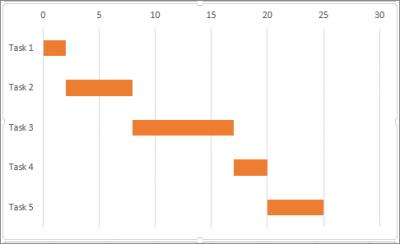
Hepsi bu. Size başarılar diliyorum!
Mümkün olduğu kadar çok izleyicinin dikkatini çekmeye çalışırken mevcut tüm CapCut araçlarını kullanmak isteyeceksiniz. Kaplamalar video oluşturmaya yardımcı olur
Hikayeleri Telegram'da görüntülemek, tanıdığınız kişilerden geliyorsa harika bir özellik olabilir, ancak yabancılardan gelen hikayeleri görmek hoş karşılanmayabilir, ilgisiz olabilir,
“The Sims 4”teki Sezon Genişletme Paketi, Sim'inizin günlük yaşamını etkileyebilecek yeni oyun öğelerini tanıttı: Hava Durumu ve Sıcaklık. Şimdi Sim'leriniz
Telefon numarası olmayan bir Gmail oluşturmaya yönelik mevcut Android/iOS süreçlerini yansıtacak şekilde Steve Larner tarafından 14 Kasım 2022'de güncellendi. Yeni bir tane oluşturmak istiyorsanız
Microsoft Word belgeleri diğer kelime işlemcilerle uyumlu olsa da bunları JPG veya GIF görselleri olarak kaydetmeniz gerekebilir. dışa aktaramasanız da
Spotify, çalma listelerini aileniz ve arkadaşlarınızla paylaşmanızı kolaylaştırdı; uygulamanın içinde bir Paylaş düğmesi var. Ayrıca şunları yapma seçenekleriniz de vardır:
Çok sayıda mesajlaşma uygulaması mevcut olduğundan, bir uygulamayı seçerken hangi seçeneklerin sizin için en önemli olduğunu değerlendirmek önemlidir. Popülariteleri nedeniyle
Düzenli olarak seyahat eden biriyseniz bagajınızı kaybetme talihsizliğini yaşamış olabilirsiniz. Apple AirTags'i girin. Konumunuzu tam olarak belirleyebilirler
Tüm uygulamalar gibi Messenger da zaman zaman çökebilir, oturum açmayı reddedebilir veya mesaj göndermenize tamamen izin vermeyebilir. Neyse ki, genellikle bir
WatchOS 2'den beri Apple Watch için yeni ve harika bir uygulama bekliyorduk ve GoPro bunu az önce sunmuş olabilir. Şirketten yeni bir uygulama
Haftanın Kickstarter'ı: Pium “Akıllı evimin burnu yok” “Nasıl kokuyor?” "Berbat." Amazon Echo'nuz ışıkları söndürebilir ve ortamı değiştirebilir
Yol tehlikeli bir yer olabilir. Neyse ki Life360 uygulaması sizin ve sevdiklerinizin yoldayken yasal hızlarda araç kullanıp kullanmadığınızı kontrol etmenize olanak tanıyor.
Snapchat gibi sosyal medya uygulamaları artık yapay zekayı sistemlerine entegre etme yarışının bir parçası. My AI adlı yeni Snapchat sohbet robotu
Discord, zorlu oyun tutkunlarının ses ve metin yoluyla kolayca etkileşim kurabileceği eğlenceli bir platform sunuyor. Hizmetin olduğu bilinmesine rağmen
Google Slaytlar, hem çevrimiçi hem de çevrimdışı iş ve eğitim için önemli bir araçtır. Bu program sayesinde sayısız sunuma ücretsiz erişim sağlıyoruz
Google Forms popüler bir form oluşturucudur ancak Google hesabınız yoksa veya uygulamayı beğenmiyorsanız ücretsiz bir alternatife ihtiyacınız vardır.
Parolalarla ilgili sorun, onları unutmanın kolay olmasıdır. Bu, herhangi bir uygulamada olduğu gibi Life360 hesabınız için de geçerlidir. Bir stres kaynağı iken veya
“The Legend of Zelda: Tears of the Kingdom”da (TotK) hayatta kalmak için yemek çok önemlidir ve pişmiş yemekler sizin için çiğ atıştırmalıklardan çok daha iyidir. Aslında bir
LinkedIn, kariyer ilerlemenizi potansiyel işverenlere gelişmiş bir formatta sergilemenize olanak tanır. Sadece bir dönemde tuttuğunuz tek bir pozisyonu listelemek yerine
"Legend of Zelda: Tears of the Kingdom" (TotK) oyununda stoklamanız gereken çeşitli öğeler var. Çoğunu elde etmek için paraya ihtiyacınız olacak.


















